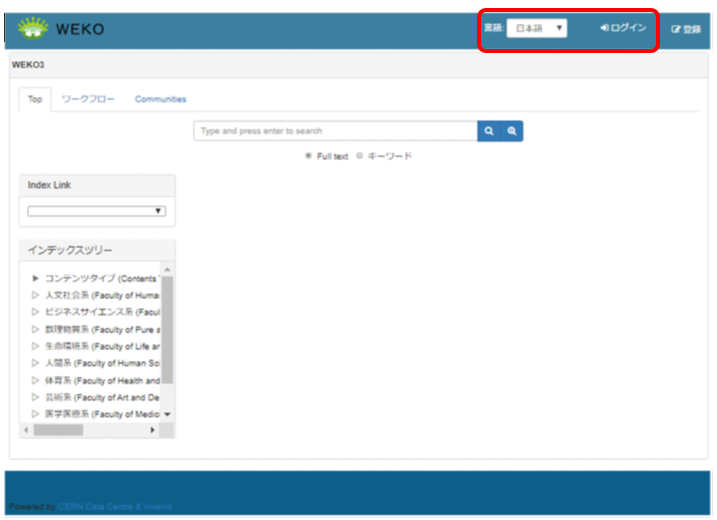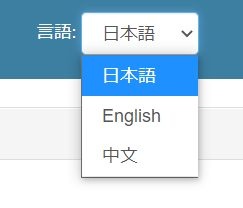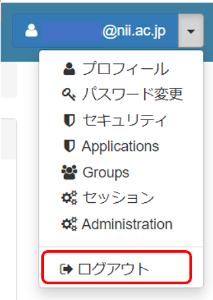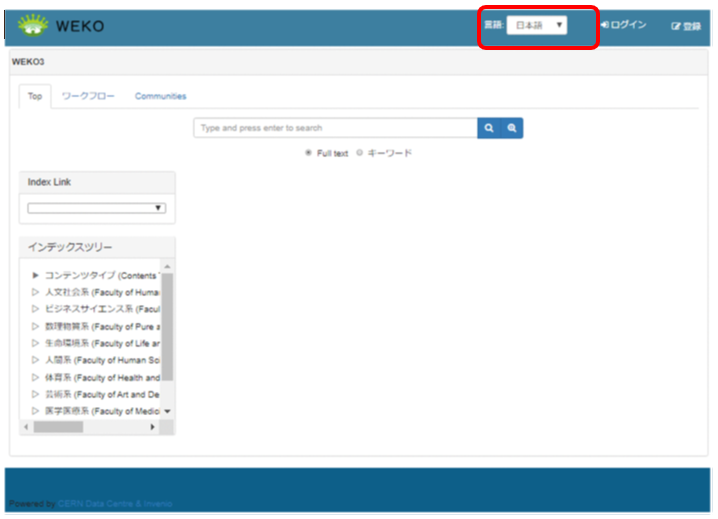...
ユーザーアカウント管理を参照してください。
| アンカー | ||||
|---|---|---|---|---|
|
1. リポジトリにアクセスします。
[ホーム]画面が表示されます。
2. 画面右上の[言語]プルダウンリストから言語を選択します。
選択した言語で表示されます。
3. [ホーム]画面右上の[ログイン]ボタンをクリックします。
[ログイン]画面が表示されます。
4. 表示された[ログイン]画面で、アカウントとパスワードを入力してログインします。
[ログイン]画面の項目と説明
項目 | 説明 |
|---|---|
[ユーザID]テキストボックス | ユーザーアカウント管理で追加したJAIRO CloudユーザーIDを入力します。 |
[パスワード]テキストボックス | アカウントのパスワードを入力します。 |
[Continue]ボタン | クリックすると、入力したアカウントでログインします。 |
5.[Continue]ボタンをクリックします。
ホーム画面が表示され、右上にアカウントが表示されます。
| アンカー | ||||
|---|---|---|---|---|
|
1. [ホーム]画面右上のアカウント名右の[▼]をクリックします。
プルダウンメニューが表示されます。
2. [ログアウト]をクリックします。
ログアウトします。
| アンカー | ||||
|---|---|---|---|---|
|
...
| アンカー | ||||
|---|---|---|---|---|
|
1. リポジトリにアクセスします。
[ホーム]画面が表示されます。
2. 画面右上の[言語]プルダウンリストから言語を選択します。
選択した言語で表示されます。